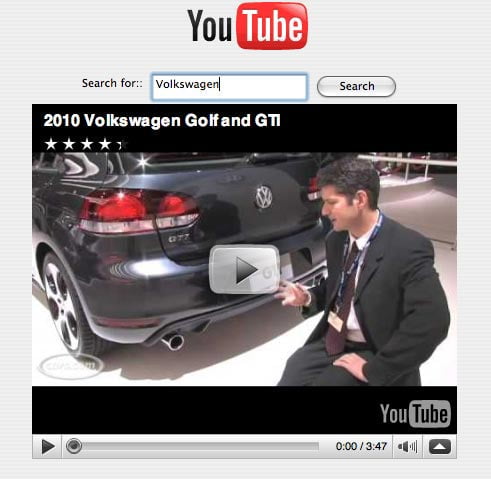No hace mucho tiempo comencé a buscar una manera fácil de publicar en algunos de los blogs para los que escribo. Lo primero que se me ocurrió, como ya lo estaba usando para escribir, fue usar la opción de publicar en Google Docs para publicar. Si utiliza los sitios de alojamiento gratuito como Blogger, WordPress.com o Livejournal, por nombrar algunos, esto funcionará. Esta también es una opción viable si publica en un sitio que usa Blogger, Metaweblog o Moveable Type API. Donde Google se queda corto es si necesita publicar en varios sitios.
Fui a cazar y encontré un par de opciones diferentes. Para ser honesto, probé el complemento de Firefox escribafuego primero; Nunca llegué a la segunda. La razón por la que no fui más allá es que hizo lo que necesitaba que hiciera y lo hizo bien. Scribefire me permite publicar en varios blogs, almacenar notas y cargar imágenes. Puedo trabajar en varias publicaciones al mismo tiempo abriendo diferentes pestañas. Este pequeño e inteligente complemento de Firefox guarda automáticamente mi progreso mientras trabajo y también cuando cierro la ventana de edición.
Adición de imágenes
Este editor rico en funciones le brinda algunas formas de agregar algunas piezas de estilo a su publicación. El video se está volviendo muy popular y muy común en todo tipo de sitio. Scribefire te permite buscar videos en Youtube directamente desde la ventana de edición. Los videos se pueden previsualizar en la ventana de búsqueda antes de insertarlos en la publicación. Aquí hay un vistazo a la ventana de vista previa.
![]()
Cuando es hora de agregar imágenes, hay algunas opciones más. Las imágenes se pueden cargar desde su computadora, la web, Flickr o Zementa. A continuación se muestra una muestra de los resultados de búsqueda al buscar en Flickr.
![]()
Como nunca antes había usado Zementa, encontré algunas de las características bastante interesantes. Al buscar, las imágenes aparecen en la barra lateral (no en la parte ordenada). Al pasar el cursor sobre la imagen, el texto le indica si es de uso gratuito.
![]()
Cuando te decides por una imagen, agrega crédito por la foto y un enlace a la imagen en la web. Algunos editores tienen una forma específica en la que quieren que se presenten las cosas, por lo que un simple copiar y pegar puede mover los créditos donde quieras.
Agregar algunos anuncios
A un lado hay algunas pestañas, una de las cuales tiene como objetivo ayudar a monetizar tu blog. Actualmente, inLinks (el proveedor de anuncios HTML) solo admite sitios de WordPress, Drupal, Moveable Type, Joomla y Ruby on Rails. No se admite ninguna de las opciones gratuitas de blogs alojados.
Comparte tu publicación
Otra pestaña ofrece opciones para compartir su publicación. Personalmente me gustaría ver algunas opciones más, pero no me voy a quejar demasiado.
![]()
Bajo el capó
En la barra lateral, hay pestañas para configurar y seleccionar el blog en el que desea publicar. La siguiente pestaña le permite ver todas las entradas y notas. Las notas son esencialmente borradores que se guardan automáticamente. En la pestaña de categorías, aquí es donde aplica cualquier etiqueta o categoría a su publicación. La cuarta pestaña le permite modificar la marca de tiempo, agregar etiquetas Technorati, URL de seguimiento y elegir a qué sitios hacer ping.
Si prefieres usarlo, existe la opción de editor de código fuente. No soy muy partidario de hacer el trabajo extra si puedo arrastrarlo y soltarlo; Aunque cada uno tiene sus preferencias.
¿Qué editor de blog usas para escribir tus publicaciones?